Ứng dụng MyHeritage đang tạo cơn sốt trong cộng đồng giới trẻ hiện nay bởi chức năng phục hồi ảnh cũ vô cùng ấn tượng. Chỉ với vài thao tác đơn giản bạn đã tạo hình ảnh chuyển động chỉ từ bức ảnh cũ hoặc khôi phục lại ảnh mới. Cùng 3gmobifones.com tìm hiểu cách dùng ứng dụng MyHeritage qua bài viết sau nhé.

Cách dùng ứng dụng MyHeritage phục chế ảnh cũ thú vị
Thông tin chi tiết về ứng dụng MyHeritage
- Nền tảng: Android: tùy theo điện thoại, iOS 12.0 trở lên
- Dung lượng: Android: tùy theo điện thoại, iOS: 138.8MB
- Loại ứng dụng: Chụp & hình ảnh
- Nhà phát hành: MyHeritage.com
Cách sử dụng ứng dụng MyHeritage phục chế ảnh cũ
MyHeritage là ứng dụng dụng xem phả hệ gia đình, kiểm tra DNA sẽ giúp bạn hiểu thêm về truyền thống cũng như gia phả của gia đình từ thời xưa. Đặc biệt, ứng dụng cung cấp tính năng phục chế ảnh cũ thành ảnh chuyển động với công nghệ Deepfake Deep Nostalgia.
» Xem thêm: Bật mí 3 app làm nét ảnh ngày xưa siêu nét
Bước 1: Bạn truy cập vào ứng dụng CH Play hoặc App Store sau đó tải ứng dụng về máy rồi truy cập vào. Tiếp tục bạn mục chọn Sign up for free để tạo tài khoản mới, bạn có thể tạo qua Facebook, Google,..
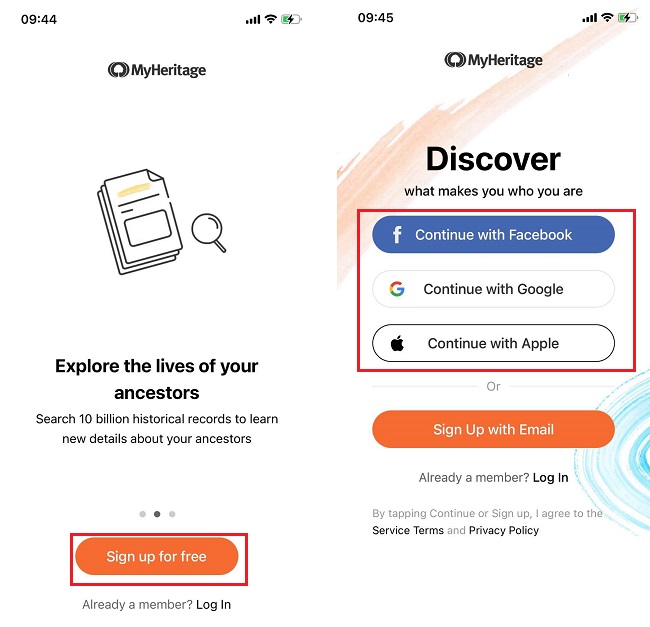
Nhấn vào mục Sign up for free để tạo tài khoản
Bước 2: Khi đã đăng nhập thành công, bạn có thể nhấn mục Tree sau đó điền thông tin gia phả của gia đình bạn.
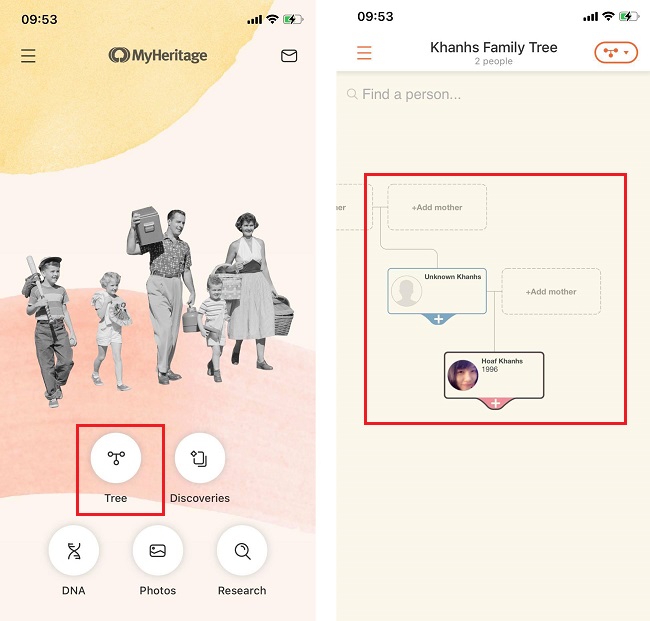
Chọn mục Tree để thêm gia phả
Bước 3: Bạn có thể chọn mục Photos để tải ảnh cũ cần chỉnh sửa lên ứng dụng MyHeritage. Tiếp chọn mục Add Photos để tải cần chỉnh sửa lên.
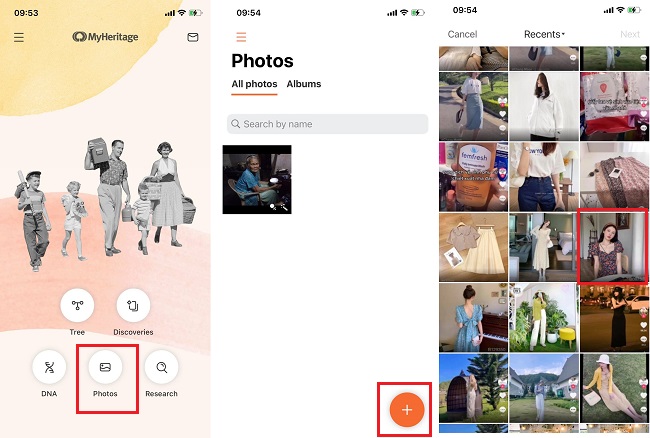
Nhấn chọn mục Photos
Bước 4: Khi đã tải ảnh lên bạn có thể chọn mục biểu tượng Animate hình cây cọ phía ngoài cùng. Đợi vài giây ứng dụng sẽ tạo clip hiệu ứng chuyển động khuôn mặt với app MyHeritage ⇒ Nhấn biểu tượng tải về để lưu clip về máy là xong.
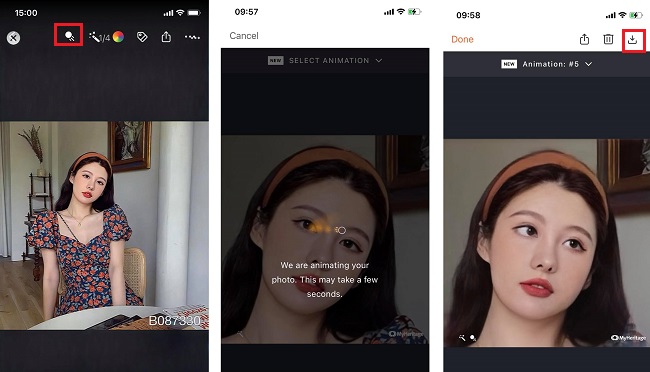
Chọn biểu tượng Animate
Bước 5: Bạn có thể nhấn vào mục biểu tượng cây cọ tiếp theo để làm rõ ảnh cũ.
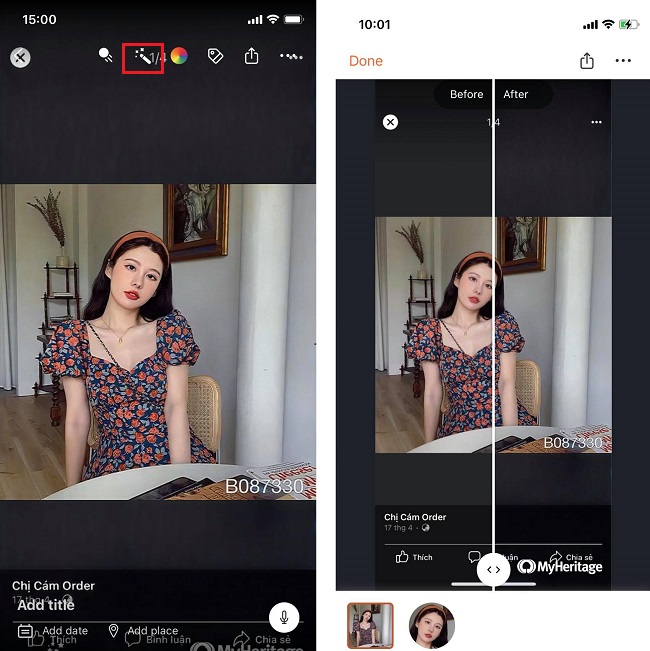
Chọn biểu tượng cây cọ
Bước 6: Hoặc bạn có thể chọn vào biểu tượng vòng tròn màu sắc sau đó hệ thống sẽ làm rõ màu bức ảnh bạn cần chỉnh sửa.
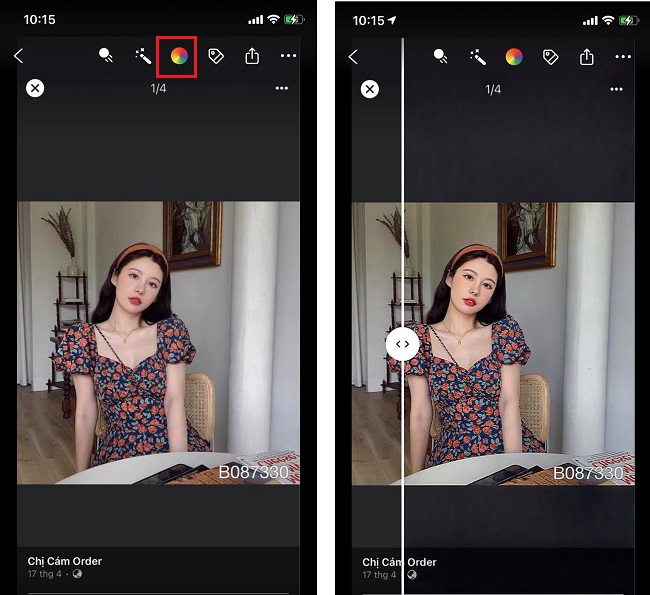
Nhấn vào biểu tượng vòng tròn màu sắc
» Xem thêm: Cách sử dụng app chỉnh ảnh Remini làm rõ ảnh bị vỡ
Trên đây là hướng dẫn cách sử dụng ứng dụng MyHeritage phục chế ảnh cũ, tạo gia phả gia đình bạn có thể tham khảo. Chúc bạn thực hiện thành công!

